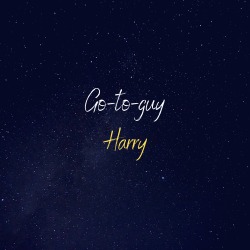-
최근 일본 출장 준비를 하며 정리한 내용 공유할게요
일본 여행이나 출장을 가시기 전에 꼭 확인하셔서
입국 심사 잘 받으시길 바랍니다.

사전 등록 전에 준비하실 사항은
1) 영문 백신예방접종 증명서 3차
또는 2) 영문 PCR 음성확인서(72시간 내)
둘 중 하나가 반드시 필요합니다.
그리고 일본 여행 또는 출장을 위한 사전등록이니
3) 항공편 정보(편명, 도착예정일)
4) 일본 내 체류 정보(예약한 호텔 주소 및 연락처)
5) 여권 또는 여권사본(등록 할 이미지)
가 필요합니다.
▶ 영문 예방접종증명서 발급 링크
https://www.gov.kr/mw/AA020InfoCappView.do?HighCtgCD=A05004&CappBizCD=14600000398
예방접종증명 | 민원안내 및 신청 | 민원24 | 정부24
접속량이 많아 접속이 불가능합니다. 잠시 후 다시 접속해주세요
www.gov.kr
서류를 준비하셨다면 사진 또는 스캔을 한 후
비지트 재팬 Visit Japan web 에 사전등록 하시길 바랍니다
▶ 비지트 재팬 접속링크
https://www.vjw.digital.go.jp/
*이전에 일본에 방문하셨다면 My SOS라는 앱을 사용하셨을 텐데 비지트 재팬웹과 통합되어 더이상 사용할 수 없어요. 전반적인 프로세스는 비슷하니 쉽게 하실 수 있을 거에요.
<비지트 재팬 사전등록 따라하기>
혹시 등록을 어려워 하시는 분들을 위해
하나 하나 따라할 수 있게 해 두었으니
필요하신 분은 참고하세요.
1. 새로운 계정 등록
처음 비지트 재팬 웹을 사용하시는 분들이라면 계정등록을 하셔야겠죠.
혹시 언어가 일본어나 영어로 보이신다면
지구본모양 Language 옆에 탭을 눌러보시면 한국어가 있으니 한국어로 설정 해 주세요.
비지트 재팬 웹 (Visit Japan Web)의 계정은 이메일 주소로 등록합니다.
주로 사용하시는 이메일 주소와 안전한 비밀번호를 입력하고 계정만들기를 하세요.



비지트 재팬 웹 계정만들기 2. 계정인증
계정만들기를 하면 아래와 같이 확인코드를 입력하라는 화면이 나옵니다.
그리고 앞서 계정등록을 한 이메일에 가보면 메일이 와있을거에요.
(저는 메일 수신까지 생각보다 시간이 오래 걸렸었어요)


비지트 재팬 웹 확인코드 / 등록한 이메일에서 확인할 수 있다. 메일에 있는 확인코드를 입력하면 아래와 같이
'이메일 주소의 확인이 완료되었습니다'라는 문구가 나옵니다.
그러면 1단계 새로운 계정등록이 완료 되었습니다.

비지트 재팬 웹 새로운 계정 등록이 완료 되었다. 3. 비지트 재팬 웹 로그인 후 이용자 등록하기
계정생성이 완료되었다면 로그인을 하고 사전등록을 해야겠죠?
본인 또는 가족의 정보를 입력할 수 있습니다.


왼쪽부터 로그인, 이용자 등록 화면 저는 본인 정보 입력을 합니다
질문에 하나씩 답을하면 아래에 새로운 질문이 나와요
가장 먼저 일본 '귀국'인지 '입국'인지 확인하기 위한 질문이에요.


입국 귀국 수속 구분을 위한 확인 정보 여권에 있는 본인정보를 넣습니다. (물론 영어로 입력해야겠죠)


비지트 재팬 웹 본인/가족 정보 입력을 하는 페이지 여권에 있는 정보를 입력하면 된다. 입력을 완료하면 아래와 같은 화면이 나오니
잘 입력하셨는지 확인 해 보세요.
혹시 오타가 있다면 편집을 눌러서 수정 해 주세요.

비지트 재팬 웹 정보 입력 4. 입국/귀국 예정 등록 (여행 정보 등록)
이용자 등록이 완료 되었다면
이제 여행정보를 등록할 차례에요.
처음 이라면 신규등록을 선택 해 주세요.

비지트 재팬 웹 입국 귀국 예정 등록(여행정보) 여행명, 일본 도착 예정일, 항공사명, 편명, 일본 내 연락처 입력
본인이 알아보기 쉽게 여행명을 등록할 수 있어요
그리고 달력모양을 터치/클랙 해서 일본도착 예정일을 선택합니다
저는 일본도착예정일+여행지 명으로 여행명을 등록했습니다.
이어서 항공사명, 편명, 일본 내 연락처를 입력하시면 됩니다.
우편번호로 자동입력을 하시면 기본정보가 입력됩니다.


비지트 재팬 웹 여행정보 등록 다 입력 하셨다면 입력 내용을 확인 할 차례 입니다.
아래와 같이 입력한 정보가 등록 된 것을 볼 수 있습니다.
혹시 오타가 있다면 편집을 통해 수정할 수 있어요.
제가 예약했던 JR-EAST 호텔 메츠가 보이네요.

비지트 재팬 웹 여행정보 등록 5. 검역정보 등록
여행정보가 등록되면 아래와 같이 등록한 여행 정보가 나타납니다

비지트 재팬 웹 visit japan web 여행정보 등록이 완료되면 검역정보를 등록해야 한다. 등록한 여행정보를 클릭한 후
일본 입국/귀국 수속을 준비합니다.
미리 등록한 대상자 (본인 또는 가족)을 선택하고
첫번째 검역준비, 검역 수속(패스트 트랙)을 선택합니다
다른 정보들은 일반적으로 작성 할 내용이 없으니 미등록으로 두셔도 무방합니다.


비지트 재팬 웹 visit japan web 검역 수속으로 패스트 트랙 입국심사 받자 이제부터는 My SOS를 이용해 보셨다면 익숙한 화면일 수도 있습니다.
처음에는 아무런 정보도 입력되어 있지 않아 빨간색으로 나타납니다.

비지트 재팬 웹 visit japan web 검역절차 사전등록 스크롤 해서 아래를 보시면 '등록해 주십시오'라는 화면이 보입니다
순서대로 진행하면 '미등록'이 '등록해 주십시오'라고 변경되고
'백신 접종 증명서'와 '출국 전 72시간 인 검사 결과 증명서'는 둘 중 하나만 등록하면 됩니다.
5-1) 여권 등록
여권은 사진을 촬영 후 업로드 하면 됩니다.
미리 촬영 해 둔 사본이 있다면 바로 등록하셔도 됩니다.
오른쪽에 Browse 를 클릭/터치 하셔서 이미지를 찾아서 올리고 등록을 누르시면
그러면 사진처럼 '판독이 완료되면 메일이 도착하므로 잠시 기다려 주십시오.'라는 화면으로 전환 됩니다.
저는 약 5분 정도 걸렸습니다.


비지트 재팬 웹 visit japan web 여권등록 아래처럼 '등록해 주십시오'라는 문구가
'확인해 주십시오'로 바뀐 것이 보이실 거에요.

비지트 재팬 웹 visit japan web 여권등록 그러면 빨간 네모 '확인해 주십시오'를 클릭/터치 하셔서
아래와 같은 화면에서 정보가 맞는지 확인하고
맞다면 '등록하기'를 터치/클릭 하시면 됩니다.

비지트 재팬 웹 visit japan web 여권등록 등록하기를 누르셨다면
아래와 같이 다음 칸이 바뀌신 것이 보일 거에요

비지트 재팬 웹 visit japan web 질문표 WEB 그럼 질문표 등록을 해 보실까요?
앞서 입력해 두었던 정보들은 자동으로 입력되어 있으니
확인만 잘 하시면 됩니다.

비지트 재팬 웹 visit japan web 질문표 
비지트 재팬 웹 visit japan web 질문표 
비지트 재팬 웹 visit japan web 질문표 
비지트 재팬 웹 visit japan web 질문표 
비지트 재팬 웹 visit japan web 질문표 
비지트 재팬 웹 visit japan web 질문표 
비지트 재팬 웹 visit japan web 질문표 답변을 완료하면 드디어 1차 QR이 생성됩니다.
이제 곧 끝나가니 조금만 더 힘냅시다!
*QR 가운데 도형은 제가 넣은거에요 ^^

비지트 재팬 웹 visit japan web QR이 발급되었다. 이제 다시 들어가 보면 아래와 같이
일부 정보들이 들어같 것을 알 수 있어요
하지만, 아직 검역정보를 넣지 않았기 때문에
빨간색 바탕에 빈 칸들이 보이시죠?

비지트 재팬 웹 visit japan web 검역진행 사항을 컬러로 알 수 있다 저는 백신접종 증명서로 진행을 했습니다.
백신 접종 증명서 '등록해 주십시오'를 진행 해 보겠습니다.

비지트 재팬 웹 visit japan web 검역정보 등록 백신 접종 증명서 유/무를 선택함에 따라서
등록하는 서류가 바뀌게 됩니다.
저는 백신 접종 증명서로 진행할 예정이니 '유'를 선택했습니다.

비지트 재팬 웹 visit japan web 백신접종 증명서 등록 백신 접종 증명서를 등록하더라도
접종한 백신정보는 직접 입력하셔야 합니다.
오른쪽 아래에 Browse를 클릭하시면 접종증명서를 업로드 할 수 있습니다.

비지트 재팬 웹 visit japan web 백신접종 증명서는 영문으로 준비하자 
비지트 재팬 웹 visit japan web 백신접종 정보는 따로 입력을 해야 한다. 입력이 완료 되면 검역절차 사전등록이 완료되었다는 메시지를 볼 수 있습니다.

비지트 재팬 웹 visit japan web 사전 등록을 완료했다. 이제 화면에 빈칸이 다 채워지고
아래쪽에 '등록 전' 이라는 글씨가 '심사 중'으로 바뀐것을 보실 수 있습니다.
등록 확인은 저는 1분 만에 메일 회신을 받았습니다.

비지트 재팬 웹 visit japan web 심사 중 화면 아래와 같은 메일을 확인하셨다면
비지트 재팬 웹에서 파란 화면으로 바뀐 것을 확인할 수 있을 거에요.

비지트 재팬 웹 visit japan web 심사 완료 이메일은 1분만에 왔다 
비지트 재팬 웹 visit japan web 심사 완료 고생 하셨습니다.
즐겁고 안전한 일본 여행, 일본 출장 다녀오세요!
'문제해결' 카테고리의 다른 글
초간단 무료 온라인 프로필 사진 만들기 (배경제거, 누끼따기, 프로필사진 만들기) (0) 2023.04.29 무료로 PDF 합치기 - 온라인으로 PDF 병합하기 사이트 3개 추천 (0) 2023.04.25 오사카에서 한국 귀국 PCR / RAT(신속항원검사) (0) 2022.07.17 네이버 법인 단체 회원 가입 방법 (0) 2022.02.21 미성년자 전입신고 부모가 하는 방법 (0) 2022.02.14
Go-to-guy Harry
생활 정보와 문제해결을 방법을 작성합니다.